2025-02-02 11:02:01 编辑:daqian 来源:互联网
在excel中计算几何平均值是数据分析中的一个重要技能,特别是在处理需要考虑数据增长率的场景时,几何平均值能够提供更准确的评估。excel提供了一个内置函数——geomean,可以便捷地计算一组正数的几何平均值。下面将详细介绍如何在excel中使用geomean函数来计算几何平均值。
首先,了解几何平均值的定义和计算公式是基础。几何平均值是n个正数乘积的n次方根,用于衡量数据集合的增长率。在excel中,geomean函数的语法是:geomean(number1, [number2], ...),其中number1, number2, ... 是用于计算平均值的1到255个参数。这些参数可以是数字,也可以是包含数字的数组或引用。
接下来,具体步骤如下:
1. 打开excel,并在你的工作表中输入你想要计算几何平均值的数据。这些数据应该是一系列的正数,因为几何平均值不适用于包含负数或零的数据集(如果数据集中包含零,geomean函数将计算在内,但如果包含负数,函数将返回错误值)。
2. 选定你想要显示几何平均值结果的单元格。
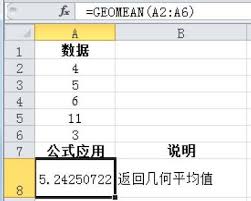
3. 在excel的菜单栏中,点击“公式”选项卡,然后选择“函数库”组中的“插入函数”按钮。这将打开一个对话框,允许你选择你需要的函数。
4. 在“或选择类别”下拉菜单中,选择“统计”。这将过滤出所有统计相关的函数。
5. 在函数列表中,找到并选择“geomean”函数。点击“确定”按钮,这将打开一个新的对话框,要求你输入函数的参数。
6. 在geomean函数的参数对话框中,你需要指定你想要计算几何平均值的数据区域。你可以通过手动输入单元格引用(例如,a1:a10),或者直接在工作表中选择数据区域。如果你的数据分散在不同的单元格中,你也可以通过逗号分隔的方式输入多个单元格引用(例如,a1, a3, a5)。
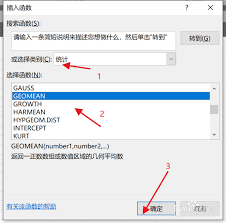
7. 输入完参数后,点击“确定”按钮。excel将计算指定数据区域的几何平均值,并在你选定的单元格中显示结果。
需要注意的是,geomean函数会忽略参数中的文本、逻辑值或空白单元格,但会将包含零值的单元格计算在内。此外,如果数据集中包含任何负数,geomean函数将返回错误值。
通过掌握在excel中使用geomean函数计算几何平均值的方法,你可以更高效地处理和分析数据,特别是在需要评估数据增长率的情况下。无论是处理财务数据、科学数据还是其他类型的数据集,几何平均值都是一个有用的统计工具,可以帮助你获得更准确和深入的见解。
 健康运动软件合集
健康运动软件合集
健康运动软件通常具备数据统计功能,能够记录用户运动轨迹、速度、步数、消耗卡路里等数据,还提供了广泛的运动模式选择,包括跑步、骑自行车、游泳、徒步、滑雪等,用户可以根据自己的兴趣和需求选择适合的运动模式,帮助用户更好地实现健康运动目标。下面是小编为大家整理的实用健康运动软件合集,有需要的小伙伴们快点进来看看吧!
进入专区 攻略大全